幻灯片中各类对象的插入与编辑
- 格式:ppt
- 大小:296.50 KB
- 文档页数:14


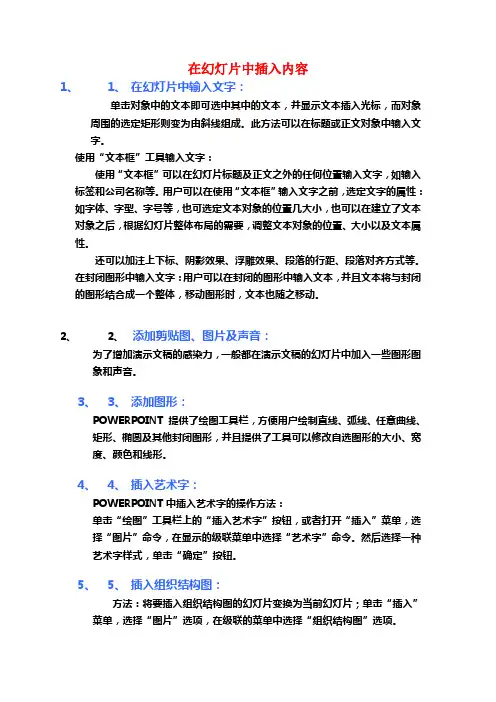
在幻灯片中插入内容1、1、在幻灯片中输入文字:单击对象中的文本即可选中其中的文本,并显示文本插入光标,而对象周围的选定矩形则变为由斜线组成。
此方法可以在标题或正文对象中输入文字。
使用“文本框”工具输入文字:使用“文本框”可以在幻灯片标题及正文之外的任何位置输入文字,如输入标签和公司名称等。
用户可以在使用“文本框”输入文字之前,选定文字的属性:如字体、字型、字号等,也可选定文本对象的位置几大小,也可以在建立了文本对象之后,根据幻灯片整体布局的需要,调整文本对象的位置、大小以及文本属性。
还可以加注上下标、阴影效果、浮雕效果、段落的行距、段落对齐方式等。
在封闭图形中输入文字:用户可以在封闭的图形中输入文本,并且文本将与封闭的图形结合成一个整体,移动图形时,文本也随之移动。
2、2、添加剪贴图、图片及声音:为了增加演示文稿的感染力,一般都在演示文稿的幻灯片中加入一些图形图象和声音。
3、3、添加图形:POWERPOINT 提供了绘图工具栏,方便用户绘制直线、弧线、任意曲线、矩形、椭圆及其他封闭图形,并且提供了工具可以修改自选图形的大小、宽度、颜色和线形。
4、4、插入艺术字:POWERPOINT中插入艺术字的操作方法:单击“绘图”工具栏上的“插入艺术字”按钮,或者打开“插入”菜单,选择“图片”命令,在显示的级联菜单中选择“艺术字”命令。
然后选择一种艺术字样式,单击“确定”按钮。
5、5、插入组织结构图:方法:将要插入组织结构图的幻灯片变换为当前幻灯片;单击“插入”菜单,选择“图片”选项,在级联的菜单中选择“组织结构图”选项。
6、6、插入数学公式:MICROSOFT公式编辑器用于生成各种类型的公式,如果要在POWERPOINT的幻灯片中插入数学公式,方法是:将要插入数学公式的幻灯片设为当前幻灯片;打开“插入”菜单,选择“插入”对象命令;选择“MICROSOFT EQUATION”单击“确定”按钮。
7、7、插入统计图表:GRAPH是专门制作统计图表的工具软件,用GRAPH创作的统计图表可作为嵌入对象插入到幻灯片中。
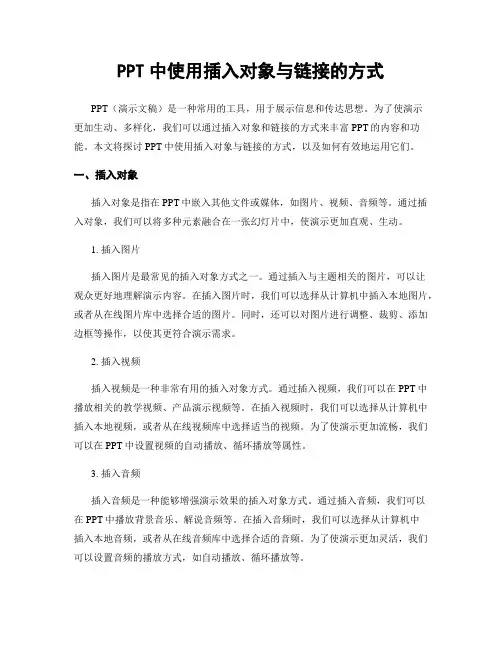
PPT中使用插入对象与链接的方式PPT(演示文稿)是一种常用的工具,用于展示信息和传达思想。
为了使演示更加生动、多样化,我们可以通过插入对象和链接的方式来丰富PPT的内容和功能。
本文将探讨PPT中使用插入对象与链接的方式,以及如何有效地运用它们。
一、插入对象插入对象是指在PPT中嵌入其他文件或媒体,如图片、视频、音频等。
通过插入对象,我们可以将多种元素融合在一张幻灯片中,使演示更加直观、生动。
1. 插入图片插入图片是最常见的插入对象方式之一。
通过插入与主题相关的图片,可以让观众更好地理解演示内容。
在插入图片时,我们可以选择从计算机中插入本地图片,或者从在线图片库中选择合适的图片。
同时,还可以对图片进行调整、裁剪、添加边框等操作,以使其更符合演示需求。
2. 插入视频插入视频是一种非常有用的插入对象方式。
通过插入视频,我们可以在PPT中播放相关的教学视频、产品演示视频等。
在插入视频时,我们可以选择从计算机中插入本地视频,或者从在线视频库中选择适当的视频。
为了使演示更加流畅,我们可以在PPT中设置视频的自动播放、循环播放等属性。
3. 插入音频插入音频是一种能够增强演示效果的插入对象方式。
通过插入音频,我们可以在PPT中播放背景音乐、解说音频等。
在插入音频时,我们可以选择从计算机中插入本地音频,或者从在线音频库中选择合适的音频。
为了使演示更加灵活,我们可以设置音频的播放方式,如自动播放、循环播放等。
二、链接链接是指在PPT中添加超链接,以便在演示过程中快速跳转到其他幻灯片、网页或文件。
通过链接,我们可以更好地组织演示内容,使其更加有条理和易于理解。
1. 内部链接内部链接是指在PPT中添加链接,以便在演示过程中跳转到其他幻灯片。
通过内部链接,我们可以将演示内容分成多个部分,并通过链接将它们连接起来。
在添加内部链接时,我们可以选择链接到特定的幻灯片,或者创建目录幻灯片以供快速导航。
2. 外部链接外部链接是指在PPT中添加链接,以便在演示过程中跳转到其他网页或文件。
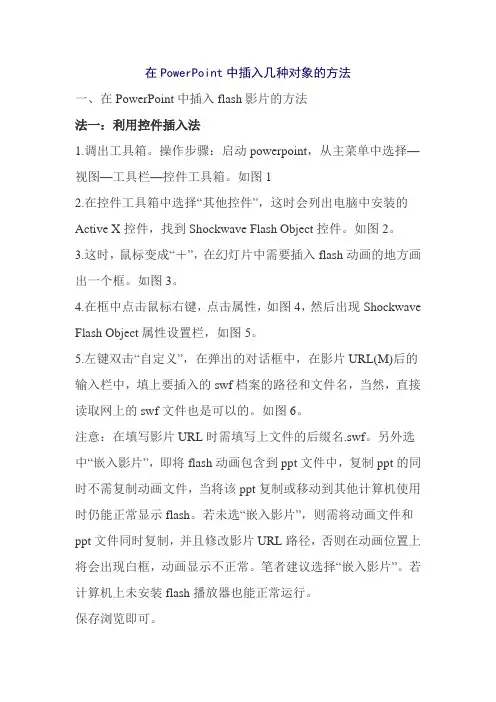
在PowerPoint中插入几种对象的方法一、在PowerPoint中插入flash影片的方法法一:利用控件插入法1.调出工具箱。
操作步骤:启动powerpoint,从主菜单中选择—视图—工具栏—控件工具箱。
如图12.在控件工具箱中选择“其他控件”,这时会列出电脑中安装的Active X控件,找到Shockwave Flash Object控件。
如图2。
3.这时,鼠标变成“+”,在幻灯片中需要插入flash动画的地方画出一个框。
如图3。
4.在框中点击鼠标右键,点击属性,如图4,然后出现Shockwave Flash Object属性设置栏,如图5。
5.左键双击“自定义”,在弹出的对话框中,在影片URL(M)后的输入栏中,填上要插入的swf档案的路径和文件名,当然,直接读取网上的swf文件也是可以的。
如图6。
注意:在填写影片URL时需填写上文件的后缀名.swf。
另外选中“嵌入影片”,即将flash动画包含到ppt文件中,复制ppt的同时不需复制动画文件,当将该ppt复制或移动到其他计算机使用时仍能正常显示flash。
若未选“嵌入影片”,则需将动画文件和ppt文件同时复制,并且修改影片URL路径,否则在动画位置上将会出现白框,动画显示不正常。
笔者建议选择“嵌入影片”。
若计算机上未安装flash播放器也能正常运行。
保存浏览即可。
优点:1)无需安装flash播放器;2)在图6所示对话框中选中“嵌入影片”,则可将动画文件和ppt文件合为一体,复制时不需单独复制动画文件,也不需再做路径修改。
缺点:操作相对复杂。
法二:利用对象插入法1、启动PowerPoint后创建一新演示文稿;2、在需要插入Flash动画的那一页单击菜单栏上的“插入——对象”,如图7。
出现插入对象对话框,单击“由文件创建——浏览”,选择需要插入的Flash动画文件,然后确定,如图8;3、在刚插入Flash动画的图标上,单击鼠标右键打开快捷菜单,选择“动作设置”,如图9,出现动作设置对话框,选择“单击鼠标”或“鼠标移过”都可以,在“对象动作”项选择“激活内容”,单击确定,如图10。
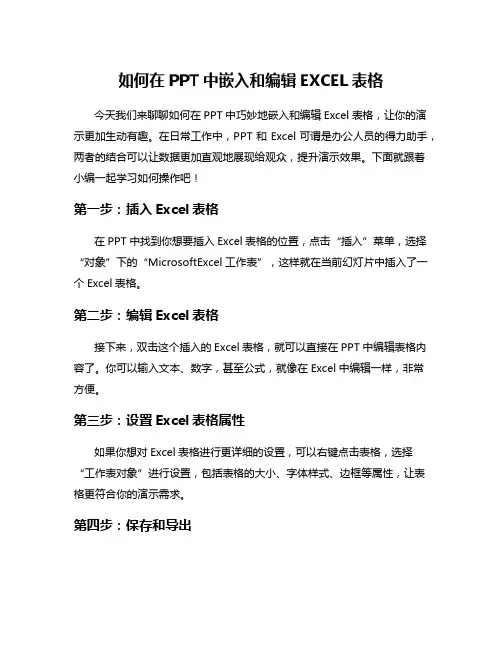
如何在PPT中嵌入和编辑EXCEL表格
今天我们来聊聊如何在PPT中巧妙地嵌入和编辑Excel表格,让你的演示更加生动有趣。
在日常工作中,PPT和Excel可谓是办公人员的得力助手,两者的结合可以让数据更加直观地展现给观众,提升演示效果。
下面就跟着小编一起学习如何操作吧!
第一步:插入Excel表格
在PPT中找到你想要插入Excel表格的位置,点击“插入”菜单,选择“对象”下的“MicrosoftExcel工作表”,这样就在当前幻灯片中插入了一个Excel表格。
第二步:编辑Excel表格
接下来,双击这个插入的Excel表格,就可以直接在PPT中编辑表格内容了。
你可以输入文本、数字,甚至公式,就像在Excel中编辑一样,非常方便。
第三步:设置Excel表格属性
如果你想对Excel表格进行更详细的设置,可以右键点击表格,选择“工作表对象”进行设置,包括表格的大小、字体样式、边框等属性,让表格更符合你的演示需求。
第四步:保存和导出
编辑完成后,别忘了保存PPT文件,以确保所有编辑内容都被保存。
如果需要在其他文档中使用这个Excel表格,你可以将其导出为图片或PDF 格式,方便分享和使用。
通过以上简单的几步操作,你已经学会了如何在PPT中嵌入和编辑Excel表格。
这种结合不仅可以让你的演示更加生动,也能更清晰地展示数据和信息,提升你的演讲效果。
赶紧动手尝试吧!
整合PPT和Excel的功能,能够为你的演示带来更多的亮点和吸引力,让你的观众对内容留下更深刻的印象。
记得多加练习,熟练掌握这些操作技巧,让你的演示水平与日俱增!。
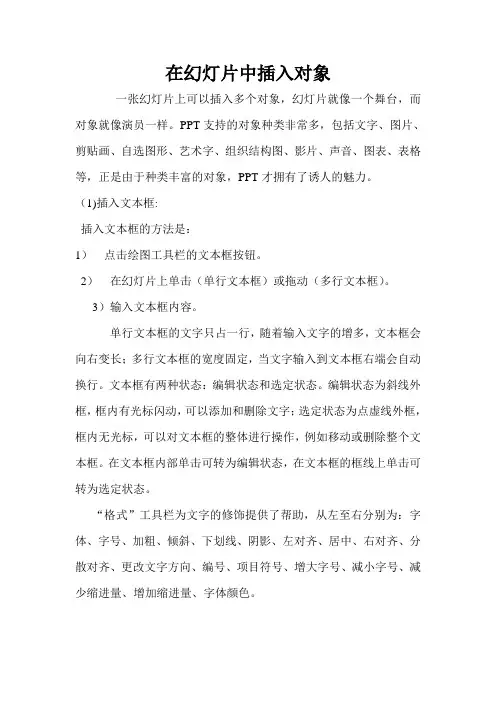
在幻灯片中插入对象一张幻灯片上可以插入多个对象,幻灯片就像一个舞台,而对象就像演员一样。
PPT支持的对象种类非常多,包括文字、图片、剪贴画、自选图形、艺术字、组织结构图、影片、声音、图表、表格等,正是由于种类丰富的对象,PPT才拥有了诱人的魅力。
(1)插入文本框:插入文本框的方法是:1)点击绘图工具栏的文本框按钮。
2)在幻灯片上单击(单行文本框)或拖动(多行文本框)。
3)输入文本框内容。
单行文本框的文字只占一行,随着输入文字的增多,文本框会向右变长;多行文本框的宽度固定,当文字输入到文本框右端会自动换行。
文本框有两种状态:编辑状态和选定状态。
编辑状态为斜线外框,框内有光标闪动,可以添加和删除文字;选定状态为点虚线外框,框内无光标,可以对文本框的整体进行操作,例如移动或删除整个文本框。
在文本框内部单击可转为编辑状态,在文本框的框线上单击可转为选定状态。
“格式”工具栏为文字的修饰提供了帮助,从左至右分别为:字体、字号、加粗、倾斜、下划线、阴影、左对齐、居中、右对齐、分散对齐、更改文字方向、编号、项目符号、增大字号、减小字号、减少缩进量、增加缩进量、字体颜色。
字体:提供了大量的中英文字体,通过下拉菜单进行选择。
字号:控制字的大小,字号越大字越大,可以通过下拉菜单进行选择,也可直接输入字号。
加粗:使字体加粗,点击一次起作用,再次点击取消。
倾斜:使字体倾斜,点击一次起作用,再次点击取消。
下划线:为文字加下划线,点击一次起作用,再次点击取消。
阴影:为文字加阴影,点击一次起作用,再次点击取消。
左对齐:使行内文字靠左对齐。
居中:使行内文字居中对齐。
右对齐:使行内文字靠右对齐。
分散对齐:使行内文字分散排满一行。
更改文字方向:使横排文字变竖排或竖排文字变横排。
编号:为行加数字编号。
项目符号:为行加项目符号。
增大字号:点击后使被选文字字号增4。
减小字号:点击后使被选文字字号减4。
减少缩进量:点击后使光标所在行文字向左移3个英文字符位。

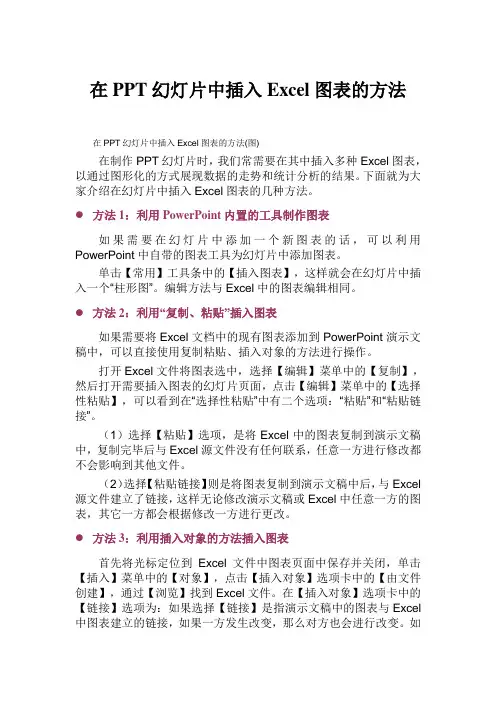
在PPT幻灯片中插入Excel图表的方法在PPT幻灯片中插入Excel图表的方法(图)在制作PPT幻灯片时,我们常需要在其中插入多种Excel图表,以通过图形化的方式展现数据的走势和统计分析的结果。
下面就为大家介绍在幻灯片中插入Excel图表的几种方法。
●方法1:利用PowerPoint内置的工具制作图表如果需要在幻灯片中添加一个新图表的话,可以利用PowerPoint中自带的图表工具为幻灯片中添加图表。
单击【常用】工具条中的【插入图表】,这样就会在幻灯片中插入一个“柱形图”。
编辑方法与Excel中的图表编辑相同。
●方法2:利用“复制、粘贴”插入图表如果需要将Excel文档中的现有图表添加到PowerPoint演示文稿中,可以直接使用复制粘贴、插入对象的方法进行操作。
打开Excel文件将图表选中,选择【编辑】菜单中的【复制】,然后打开需要插入图表的幻灯片页面,点击【编辑】菜单中的【选择性粘贴】,可以看到在“选择性粘贴”中有二个选项:“粘贴”和“粘贴链接”。
(1)选择【粘贴】选项,是将Excel中的图表复制到演示文稿中,复制完毕后与Excel源文件没有任何联系,任意一方进行修改都不会影响到其他文件。
(2)选择【粘贴链接】则是将图表复制到演示文稿中后,与Excel 源文件建立了链接,这样无论修改演示文稿或Excel中任意一方的图表,其它一方都会根据修改一方进行更改。
●方法3:利用插入对象的方法插入图表首先将光标定位到Excel文件中图表页面中保存并关闭,单击【插入】菜单中的【对象】,点击【插入对象】选项卡中的【由文件创建】,通过【浏览】找到Excel文件。
在【插入对象】选项卡中的【链接】选项为:如果选择【链接】是指演示文稿中的图表与Excel 中图表建立的链接,如果一方发生改变,那么对方也会进行改变。
如果【链接】选项为空,那么是指只将Excel中的图表复制到了演示文稿中,两个文件没有任何的联系。
●方法4:将图表以图片的方式插入到幻灯片中如果将Excel中的图表插入到演示文稿中,而且不需要进行修改的话,可以将Excel中的图表选定后,点击【编辑】菜单中的【复制】,在演示文稿中选择【编辑】菜单中的【粘贴】,在图表被粘贴到幻灯片中后,点击【智能标记】中的【图表图片】,这样图表就以图片的方式添加到幻灯片中了。
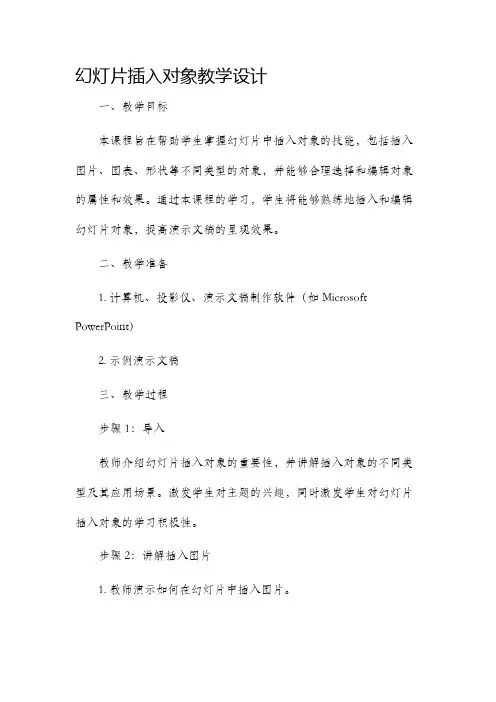
幻灯片插入对象教学设计一、教学目标本课程旨在帮助学生掌握幻灯片中插入对象的技能,包括插入图片、图表、形状等不同类型的对象,并能够合理选择和编辑对象的属性和效果。
通过本课程的学习,学生将能够熟练地插入和编辑幻灯片对象,提高演示文稿的呈现效果。
二、教学准备1. 计算机、投影仪、演示文稿制作软件(如Microsoft PowerPoint)2. 示例演示文稿三、教学过程步骤1:导入教师介绍幻灯片插入对象的重要性,并讲解插入对象的不同类型及其应用场景。
激发学生对主题的兴趣,同时激发学生对幻灯片插入对象的学习积极性。
步骤2:讲解插入图片1. 教师演示如何在幻灯片中插入图片。
2. 介绍不同插入图片的方式,如插入已有图片、从在线图片库中插入图片等。
3. 强调插入图片的注意事项,如图片大小适应、位置调整等。
4. 让学生跟随教师的示范操作,亲自尝试插入图片。
步骤3:讲解插入图表1. 教师演示如何在幻灯片中插入图表。
2. 介绍不同类型的图表及其应用场景,如柱状图、折线图、饼图等。
3. 强调插入图表的数据源和编辑图表的方法,如通过Excel表格插入数据、修改图表样式等。
4. 让学生跟随教师的示范操作,亲自尝试插入图表。
步骤4:讲解插入形状和文本框1. 教师演示如何在幻灯片中插入形状和文本框。
2. 介绍不同类型的形状和文本框的用途,如箭头、矩形、圆形等。
3. 强调编辑形状和文本框的方式,如更改形状颜色、调整文本框大小等。
4. 让学生跟随教师的示范操作,亲自尝试插入形状和文本框。
步骤5:综合练习1. 让学生运用所学知识,设计一个简单的幻灯片。
2. 学生根据自己的主题和内容,选择合适的图片、图表、形状和文本框进行插入和编辑。
3. 学生展示自己的设计成果,并交流讨论。
四、教学延伸1. 鼓励学生进一步探索并利用其他高级功能,如插入动画、音频、视频等。
2. 引导学生学习如何制作专业、富有创意和有吸引力的演示文稿,提高表达和演示能力。
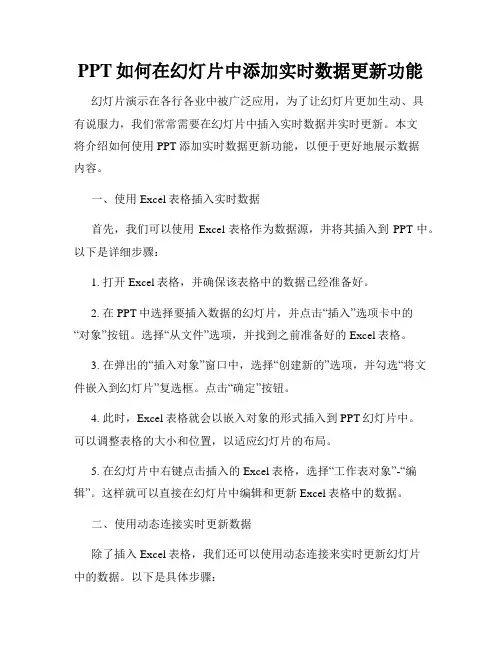
PPT如何在幻灯片中添加实时数据更新功能幻灯片演示在各行各业中被广泛应用,为了让幻灯片更加生动、具有说服力,我们常常需要在幻灯片中插入实时数据并实时更新。
本文将介绍如何使用PPT添加实时数据更新功能,以便于更好地展示数据内容。
一、使用Excel表格插入实时数据首先,我们可以使用Excel表格作为数据源,并将其插入到PPT中。
以下是详细步骤:1. 打开Excel表格,并确保该表格中的数据已经准备好。
2. 在PPT中选择要插入数据的幻灯片,并点击“插入”选项卡中的“对象”按钮。
选择“从文件”选项,并找到之前准备好的Excel表格。
3. 在弹出的“插入对象”窗口中,选择“创建新的”选项,并勾选“将文件嵌入到幻灯片”复选框。
点击“确定”按钮。
4. 此时,Excel表格就会以嵌入对象的形式插入到PPT幻灯片中。
可以调整表格的大小和位置,以适应幻灯片的布局。
5. 在幻灯片中右键点击插入的Excel表格,选择“工作表对象”-“编辑”。
这样就可以直接在幻灯片中编辑和更新Excel表格中的数据。
二、使用动态连接实时更新数据除了插入Excel表格,我们还可以使用动态连接来实时更新幻灯片中的数据。
以下是具体步骤:1. 打开PPT,选择要插入数据的幻灯片,并点击“插入”选项卡中的“对象”按钮。
选择“新建对象”,并选择“Microsoft Office Excel 工作表”。
2. 在弹出的“Microsoft Excel”窗口中,可以直接在工作表中输入或粘贴数据。
3. 在Excel中准备好实时更新的数据,并确保保存。
4. 返回到PPT中,在插入的Excel工作表上右键点击,选择“对象操作”-“自动更新”。
5. 在弹出的“自动更新范围”窗口中,选择“整个工作表”或自定义所需的刷新范围,然后设置刷新数据的时间间隔。
点击“确定”按钮。
6. PPT将自动根据设置的时间间隔去刷新插入的Excel工作表,从而实现幻灯片中数据的实时更新。
信息技术:powerpoint图形和图片对象的插入和编辑1各位读友大家好,此文档由网络收集而来,欢迎您下载,谢谢课题:第四课:powerpoint图形和图片对象的插入和编辑1课型:新授课教学内容:剪贴画、艺术字的有关操作教学目标:.掌握有关剪贴画的操作。
2.掌握有关艺术字的操作。
教学重、难点:剪贴画、艺术字的有关操作教法、学法:讲述法演示法教学程序认知操作一、复习提问 1.怎样删除文本框?2.如何插入文本框?3.怎样改变文本框的大小?二、新授像文本框一样,剪贴画、艺术字、自选图形和图片同样是幻灯片中的对象,它们共有的操作,如删除、移动、复制、缩放的操作方法是相同的。
下面我们主要来学习一些具有对象自身特点的操作。
¦剪贴画 1.更改剪贴画剪贴画插入到幻灯片中之后,在幻灯片视图中双击它可以返回到选择插入时的状态,更改插入的剪贴画。
2.设置图片格式选中插入的剪贴画,执行“格式”→“图片”,调出设置图片格式对话框。
a.裁切设置:通过对上下左右裁剪宽度的定义,可以去掉剪贴画四周的内容而只保留中央部分。
b.图像控制:我们可以给剪贴画设置不同的颜色模式,可以任意调整它的亮度和对比度。
c.重新着色:对剪贴画中颜色和填充所使用的色彩进行重新选择。
d.重新设置:取消所做的设置恢复到初始状态,开始新的设置。
3.艺术字:插入艺术字我们已经学习了,现在来学习艺术字的相关操作。
a.改变艺术的属性:“格式”→“艺术字”,调出“设置艺术字格式”对话框。
b.给艺术字添加修饰效果:艺术字的阴影和三维效果的操作与自选图形的相关操作是相同的。
c.艺术字工具栏的使用:“视图”→“工具栏”→“艺术字”选中状态。
三、小结:剪贴画与艺术字的相关操作四、学习练习:一.开机二.入网三.更改剪贴画。
四.打开“设置图片格式”对话框,对剪贴画的格式进行设置。
五.改变艺术字的属性。
六.给艺术字添加修饰效果。
七.使用艺术工具栏。
八.关机教学后记部分学生对艺术字的属性设置和添加修饰效果掌握得还不够好。
PPT中对象插入的8个方法PPT中对象插入的8个方法(1)批量复制并插入幻灯片要复制演示文稿中的幻灯片,请先在普通视图的“大纲”或“幻灯片”选项中,选择要复制的幻灯片(如果希望按顺序选取多张幻灯片,请在单击时按Shift键;若不按顺序选取幻灯片,请在单击时按Ctrl键)。
然后右击鼠标,在弹出的快捷菜单中执行“复制幻灯片”命令,或者直接按下“Ctrl+shift+D”组合键,则选中的幻灯片将直接以插入方式复制到选定的幻灯片之后。
(2)插入数学表达式在理科学科教学中,经常要用到数学表达式。
PowerPoint与Word一样,也可以用公式编辑器。
操作方法是:单击“插入”菜单,依次选择“对象”、“新建”、“MicroSoft 公式 3.0”后再单击“确定”按钮,就可以编辑数学表达式了。
完成数学表达式的编辑后,直接关闭“公示编辑器”窗口可以返回到幻灯片编辑窗口,我们可以通过调整表达式窗口的大小来调整公式中文字的大小。
遗憾的是,公式中的文字是黑色的,难以修改。
(3)插入可实时计算的电子表格在物理、化学等一些需要进行实验操作的学科教学过程中,我们所制作的课件经常需要插入一个电子表格,来根据测量的实验数据自动进行相关计算。
有了这样的电子表格,能大大提高教学效率,加强学生对基本概念和规律的理解。
但直接复制Excel电子表格或通过“对象”来插入Excel电子表格无法实现实时输入和处理数据的效果,我们可以利用PowerPoint的控件来做这个工作。
其步骤是:首先,在PowerPoint中单击“开发工具”菜单,单击“控件”选项组中的“其它控件”,选择“Microsoft Office Apreadsheet 11.0”控件,在幻灯片中画出一个矩形后便出现一个表格框。
接着,右击该表格,在出现的快捷菜单中指向“Microsoft Office Apreadsheet 11.0对象”后执行“编辑”命令,可以输入表格的标题栏、数据和公式,并进行排序等操作。